Wenn Sie das Samsung Galaxy A50 über ein USB Kabel mit dem PC oder Laptop verbinden, um Daten wie Bilder und Videos zu übertragen, dann werden sie unter Umständen Probleme damit haben, dass dieser das Smartphone nicht erkennt.
Sollte die Verbindung zwischen PC und Ihrem Samsung Galaxy A50 nicht vernünftig hergestellt werden können, dann nutzen Sie bitte die folgende Anleitung um dies zu beheben:
USB Debugging auf dem Samsung Galaxy A50 aktivieren - Anleitung
Schritt 1: Entwickleroptionen aktivieren
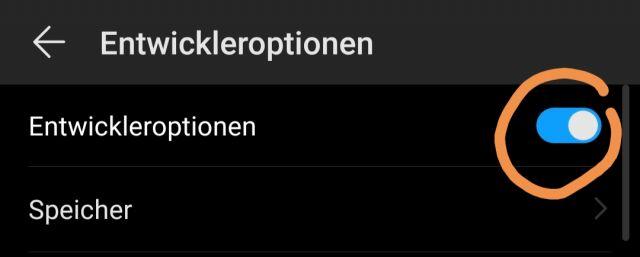
Als Erstes muss man die Entwickleroptionen auf dem Samsung Galaxy A50 freischalten. Falls dies noch nicht geschehen ist, gehen Sie bitte wie folgt vor:
- Entwicklermodus auf dem Samsung Galaxy A50 aktivieren
Schritt 2: USB Debugging aktivieren
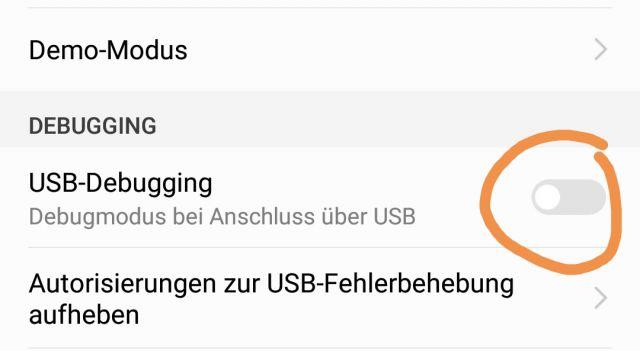
1. Öffnen Sie jetzt auf dem Samsung Galaxy A50 die Android Einstellungen.
2. Navigieren Sie weiter nach unten und wählen Sie den folgenden Eintrag aus:
- Entwickleroptionen
3. Aktivieren Sie den Master-Regler, sodass die Entwickleroptionen aktiviert sind.
4. Scrollen Sie in der Liste nach unten bis Sie die Option „USB Debugging“ sehen können.
5. Schalten Sie die Option mittels dem Regler aktiv.
Dadurch haben Sie erfolgreich das USB Debugging auf dem Samsung Galaxy A50 aktiv geschalten. Sie sollten nun das Smartphone einmal neu starten.
Tipp: Ein Bildschirmfoto wie oben zu sehen, können Sie mit dem Samsung Galaxy A50 so aufnehmen!
Schritt 3: Verbindung über USB Kabel mit dem Computer herstellen

Verbinden Sie anschließend das Samsung Galaxy A50 mit dem USB Kabel, welches dem Lieferumfang beigelegt war bzw. mit welchem Sie das Smartphone aufladen.
Es sollte nun an Ihrem Computer eine Info angezeigt werden, dass auf den Wechseldatenträger, insbesondere dem internen Speicher des Samsung Galaxy A50 zugegriffen werden kann.
Damit können Sie Dateien wie Bilder und Fotos ganz einfach aus dem internen Speicher des Samsung Galaxy A50 auf den PC übertragen können bzw. umgekehrt.

 Manuel ist ein anerkannter Tech-Experte mit über 15 Jahren Erfahrung in der Welt der Handys, Smartphones und PC-Systeme. Er teilt sein fundiertes Fachwissen hier im Blog, um Technik verständlich zu machen und praktische Lösungen für alltägliche Probleme zu bieten. Seine Artikel basieren auf langjähriger Praxiserfahrung und machen ihn zu einem glaubwürdigen Ansprechpartner für alle Technik-Fragen. Mehr über Manuel findest du hier.
Manuel ist ein anerkannter Tech-Experte mit über 15 Jahren Erfahrung in der Welt der Handys, Smartphones und PC-Systeme. Er teilt sein fundiertes Fachwissen hier im Blog, um Technik verständlich zu machen und praktische Lösungen für alltägliche Probleme zu bieten. Seine Artikel basieren auf langjähriger Praxiserfahrung und machen ihn zu einem glaubwürdigen Ansprechpartner für alle Technik-Fragen. Mehr über Manuel findest du hier.
Kommentar schreiben